

Por Nathan E. Malpass, Última atualização: August 9, 2023
No mundo interconectado de hoje, nossas mensagens de texto contêm informações vitais e possuem um valor sentimental significativo. Se você é um usuário do iPhone que prefere acessar e gerenciar suas mensagens de texto no PC, ficará feliz em saber que é possível implementar como visualizar mensagens de texto no iCloud do PC dispositivos.
Se você deseja recuperar uma conversa importante ou simplesmente deseja manter um backup de suas mensagens, este artigo fornecerá um guia passo a passo abrangente sobre como acessar e visualizar suas mensagens de texto no iCloud, tudo a partir do conveniência do seu PC.
Então, vamos nos aprofundar e explorar o processo que permitirá que você navegue perfeitamente pelas suas mensagens, diretamente do seu desktop.
Parte 1: O serviço iCloud faz backup de suas iMessages / mensagens de texto?Parte 2: Como visualizar mensagens de texto no iCloud a partir de um PC/Mac?Parte 3: Perguntas frequentes: como visualizar mensagens de texto no iCloud no PC/MacConclusão
Antes de nos aprofundarmos no processo de como visualizar mensagens de texto no iCloud a partir do PC, vamos primeiro abordar uma questão importante: o serviço iCloud faz backup de suas iMessages/mensagens de texto?
A resposta é sim! O iCloud foi projetado para fazer backup automático de suas iMessages e mensagens de texto, garantindo que você tenha uma cópia segura de suas conversas caso precise recuperar dados perdidos do iPhone causados por danos causados pela água, perda de dispositivo ou simplesmente para fins de preservação de dados.
Ao ativar o recurso Mensagens no iCloud, você pode sincronizar e acessar convenientemente suas mensagens em vários dispositivos, incluindo iPhone, iPad, Mac e até mesmo PC.
Agora que estabelecemos a importância dos backups do iCloud para suas mensagens, vamos passar para as etapas necessárias para habilitar o recurso Mensagens no iCloud em dispositivos iOS e Mac.
Ativando mensagens no iCloud no iOS:
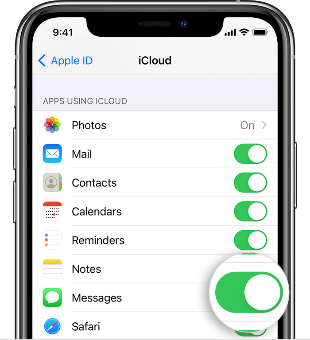
Se você possui um computador Mac, acessar e visualizar suas mensagens de texto no iCloud é um processo simples. Siga os passos abaixo:
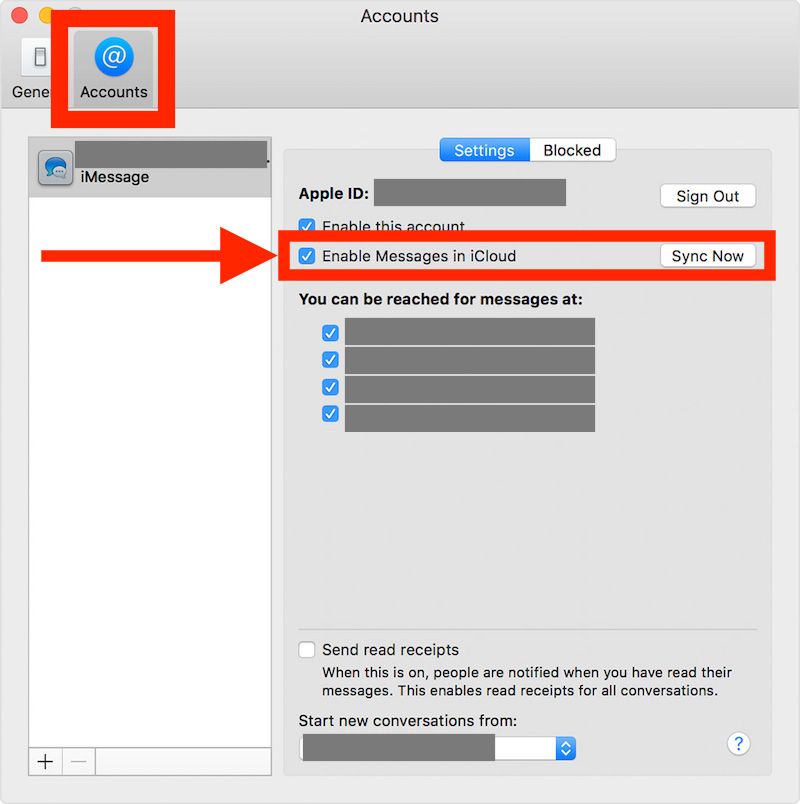
Com suas mensagens agora sincronizadas e disponíveis em seu Mac, você tem um forte suporte de backup. Recuperando mensagens de texto excluídas do iPhone no Mac é uma opção recentemente disponível para suas mensagens perdidas.
Você também pode clicar em uma conversa específica para ver todo o histórico da mensagem, incluindo anexos, fotos e links compartilhados na conversa.
Ao usar seu computador Mac, você tem uma maneira conveniente e eficiente de acessar e interagir com suas mensagens de texto armazenadas no iCloud.
Este método permite uma sincronização perfeita entre seu iPhone, iPad e Mac, garantindo que você tenha uma experiência de mensagens consistente em todos os seus dispositivos Apple.
Na próxima parte deste artigo, exploraremos um método alternativo para visualizar mensagens de texto no iCloud, especificamente para usuários de PC.
Se você não tem acesso a um computador Mac, mas ainda deseja visualizar suas mensagens de texto no iCloud a partir do seu PC com Windows, pode utilizar um software de terceiros como Recuperação de dados do FoneDog iOS. Esta ferramenta permite que você acesse e extraia dados de seu backup do iCloud, incluindo suas mensagens de texto.
iOS Recuperação de Dados
Recupere fotos, vídeos, contatos, mensagens, registros de chamadas, dados do WhatsApp e muito mais.
Recupere dados do iPhone, iTunes e iCloud.
Compatível com o mais recente iPhone e iOS.
Download grátis
Download grátis

Aqui está como visualizar mensagens de texto no iCloud do PC usando FoneDog iOS Data Recovery:

O uso do FoneDog iOS Data Recovery fornece aos usuários de PC com Windows uma solução confiável para acessar e visualizar suas mensagens de texto de backups do iCloud. Ele permite que você recupere mensagens e anexos específicos, garantindo que você possa gerenciar convenientemente suas conversas diretamente de seu computador.
R1: Sim, se você tiver um computador Mac, pode ignorar “Como visualizar mensagens de texto no iCloud a partir do PC”, apenas acessar e visualizar suas mensagens de texto diretamente no iCloud usando o aplicativo Mensagens. Basta habilitar o recurso Mensagens no iCloud no seu Mac e suas mensagens serão sincronizadas em todos os seus dispositivos, permitindo que você as visualize perfeitamente.
R2: Embora não haja um aplicativo iCloud nativo para Windows, você ainda pode acessar suas mensagens de texto no iCloud a partir de um PC com Windows usando um navegador da web. Abra um navegador da Web em seu PC, visite o site do iCloud (www.icloud.com), entre com seu ID Apple e clique no ícone "Mensagens". Isso permitirá que você visualize e gerencie suas mensagens de texto online.
R3: Sim, se você já fez backup do seu iPhone ou iPad para o iCloud, pode visualizar as mensagens de texto excluídas do backup do iCloud. Ao restaurar o backup em seu dispositivo ou usar um software de recuperação de dados de terceiros, você pode recuperar e visualizar as mensagens excluídas.
R4: Por padrão, o iCloud é configurado para fazer backup automático de suas mensagens de texto junto com outros dados do dispositivo. No entanto, é importante garantir que a opção "Mensagens" esteja ativada nas configurações do iCloud para garantir o backup adequado.
R5: Sim, o iCloud permite que você acesse e visualize suas mensagens de texto de vários dispositivos simultaneamente. Esteja você usando um Mac, iPhone, iPad ou PC com Windows, desde que esteja conectado com o mesmo ID Apple e tenha ativado o recurso Mensagens no iCloud, suas mensagens serão sincronizadas em todos os dispositivos.
Lembre-se de fazer backup regularmente de seus dispositivos no iCloud para garantir que suas mensagens de texto estejam atualizadas e acessíveis em seus dispositivos.
As pessoas também leramRESOLVIDO: Como visualizar o histórico de chamadas no iPhone de um mês atrásGuia 2024: Quais são as maneiras de visualizar o histórico do iMessage?
Em conclusão, se você estiver usando um Mac ou um PC com Windows, existem vários métodos em como visualizar mensagens de texto no iCloud do PC. Seguindo as etapas apropriadas e utilizando as ferramentas fornecidas, você pode gerenciar e recuperar convenientemente suas mensagens de seu computador, aprimorando sua experiência de mensagens.
Deixe um comentário
Comentário
iOS Recuperação de Dados
3 Métodos para recuperar seus dados apagados do iPhone ou iPad.
Download grátis Download grátisArtigos Quentes
/
INTERESSANTEMAÇANTE
/
SIMPLESDIFÍCIL
Obrigada! Aqui estão suas escolhas:
Excelente
Classificação: 4.7 / 5 (com base em 68 classificações)